Ative esta opção para exportar a animação encontrada na cena e expanda esta opção para acessar opções e recursos de animação avançados.
Opções adicionais
Expandas as opções adicionais para exibir opções de exportação adicionais.
- Usar o nome da cena
-
Normalmente, o 3ds Max FBX plug-in salva a animação da cena do 3ds Max no arquivo FBX como Tomada 001. Ative esta opção se, em vez disso, desejar que a animação da cena seja nomeada após a cena do 3ds Max.
Esta opção está desativada por padrão.
- Remover chave única
-
Quando você ativa esta opção, o exportador remove as chaves de objetos na exportação se o plug-in determinar que a animação tem somente uma chave. Quando duas ou mais chaves existem no arquivo, as chaves são exportadas.
Nota: As chaves de rotação não são afetadas por esta configuração.Desative esta opção para exportar cada chave para FBX, independente da quantidade encontrada na animação.
Nota: Esta opção está desativada por padrão.
Desenhar a animação
Esta opção permite desenhar (ou plotar) uma animação no tempo de exportação.
Ao ativar esta opção, todas as restrições e controladores não suportados, incluindo o Bípede 3ds Max, são redefinidos em curvas de animação. A seguir, é possível importar estas curvas para outro aplicativo que não suporta essas restrições de 3ds Max.
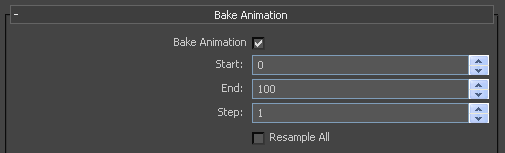
O plug-in obtém automaticamente os valores de Início e Fim das configurações atuais da "linha do tempo" do aplicativo host. Você pode modificá-los, alterando os valores quando ativar esta opção.
O valor da Etapa define como muitas chaves são criadas por quadro, e tem o valor de 1 por padrão. A definição de uma Etapa de 2, por exemplo, somente consolida e exporta uma chave quadro sim, quadro não.
- Criar nova amostragem de tudo
-
Use a opção Criar nova amostragem de tudo para consolidar até os elementos animados suportados. Isso é diferente da opção Consolidar a animação que consolida de forma seletiva somente os elementos não suportados.
Nota: A opção Criar nova amostragem de tudo cria nova amostragem da animação usando a taxa do quadro do aplicativo host. Se você deseja Criar nova amostragem de tudo para usar uma taxa de quadro diferente, é necessário especificar outra configuração de taxa de quadro no 3ds Max.A opção Criar nova amostragem de tudo reage ao estado da opção Consolidar a animação. Se a opção Consolidar animação está desativada, a opção Criar nova amostragem de tudo não está disponível.
Deformações
Ative a opção Deformações para acessar as opções de deformação de Pele e Transformação.
| Opção | Descrição |
|---|---|
| Transformações | Ative esta opção para exportar todas as Transformações de geometria usadas em sua cena. |
| Peles | Ative esta opção para exportar todas as deformações de Pele usadas em sua cena. |
Ative a opção Deformações para acessar as opções de deformação de Pele e Transformação.
Filtros de curva
Os filtros de Curva permitem aplicar filtros de animação para curvas de função durante o processo de exportação.
- Redutor de chave constante
-
Ative o filtro Redutor de chave constante para remover as chaves redundantes. Chaves redundantes são chaves que têm o mesmo valor, e são equivalentes às interpolações horizontais planas em uma curva. Chaves redundantes são frequentemente um resultado de uma curva de reamostragem.
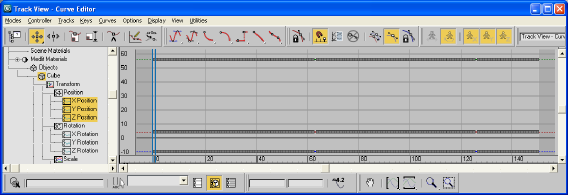
Antes:
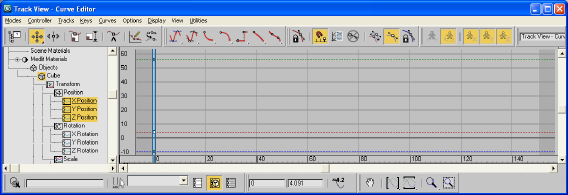
Após:
É possível definir limites específicos para cada tipo de transformação (Transformação, Rotação, Escala, e Outros. Outros incluem as curvas de atributos personalizados e Transformação, por exemplo).
Os valores padrão são:
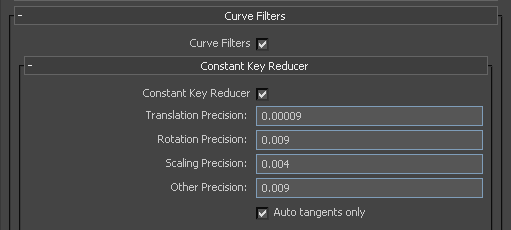
Os valores representam unidades genéricas. Por isso você pode precisar modificar valores de limite em relação à escala do mundo de sua cena. Isso é verdadeiro para cenas de escalas muito grandes ou muito pequenas.
Se as chaves são numericamente idênticas, use valores menores para garantir que nenhuma animação seja perdida.
Se você usar este filtro para eliminar o ruído, por exemplo, a partir de dados de captura de movimento, então talvez você precise modificar valores.
Configuração Descrição Precisão de conversão Limite para as curvas de conversão em unidades genéricas. Precisão de rotação Limite para as curvas de rotação em unidades genéricas. Precisão de escala Limite para curvas de escala em unidades genéricas. Outra precisão Limite para outras curvas em unidades genéricas. Somente tangentes automáticas Esta opção assegura que somente os tipos de chaves “automáticas” sejam filtradas. Caso contrário, as chaves com valores de interpolação maiores do que um determinado limite podem ser excluídas. - Desenvolver rotações
-
Este filtro reavalia as curvas de rotação para reduzir o número de jumps de rotação de 180' graus de rotação para um componente especificado. É possível modificar ou deslocar estes jumps de rotação e/ou bloqueio Gimbal com este filtro, e não afetar a animação resultante visualmente.
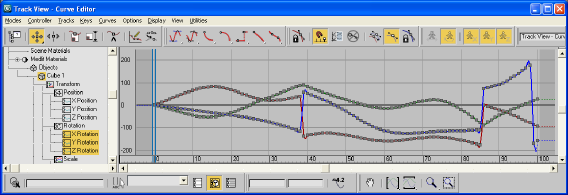
Antes:
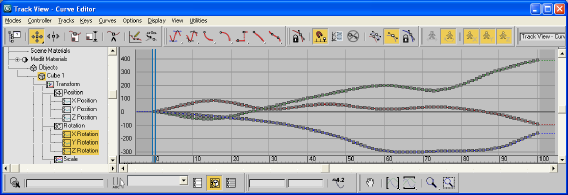
Após:
Nota: O filtro Desenvolver rotações deve criar novas amostras do vetor completo de uma curva de rotação (componentes X, Y e Z). Esta nova criação de amostra permite que o plug-in encontre um novo caminho de valores que representam a mesma rotação.Configuração Descrição Precisão do filtro O valor de precisão afeta como o plug-in reavalia a curva e define a importância atribuída para a curva desenvolvida. Ative o filtro Desenvolver rotações para criar novas amostras de curvas de rotação, dê prioridade de desenvolvimento e filtre a intensidade para um componente específico, X, Y ou Z.
Siga Y-up Ative esta opção para dar prioridade ao componente Y, normalmente usado em cenas Y-up. - Redutor de chaves
-
Ative o Redutor de chaves para reduzir o número de chaves em curvas de animação na exportação. O Redutor de chaves reduz as chaves automaticamente ao substituí-las por tangentes, o que mantém a previsão da animação ao reduzir o número de chaves para acelerar o processamento.
Você também pode utilizar este filtro para reduzir o número de chaves em curvas de reamostragem, o que permite editar chaves, dados não densos.
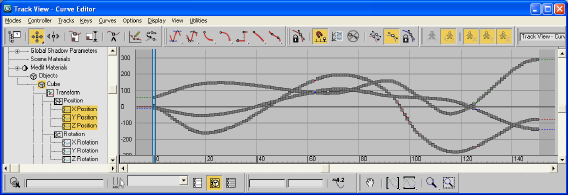
Antes:
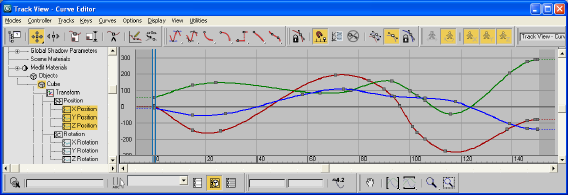
Após:
Nota: Há sempre uma alternância entre o número de chaves necessárias versus a precisão da animação. Quanto mais chaves, mais precisa a animação. Quanto menos chaves você tiver, mais fácil será para editar as chaves, mas haverá menor precisão.Configuração Descrição Intensidade do filtro Valor genérico. Na maioria dos casos, o valor padrão (1) é suficiente para simplificar o número de chaves e permanecer constante no resultado visual original. Nota: O aumento da intensidade do filtro, por exemplo para 4.0, faz com que mais chaves sejam removidas, o que acelera o processamento, mas resulta em animação muito menos precisa.Sincronização de curva XYZ Esta opção adiciona chaves para as outras curvas (X, Y ou Z) em cada chave adicionada para que uma chave sempre exista em todas as três curvas (X, Y e Z) no mesmo vetor para cada chave ao longo do tempo. Nota: Esta configuração aumenta o número de chaves, mas é útil se você deseja selecionar uma chave em todas as curvas ao mesmo tempo. Motores de jogos frequentemente requerem isso para a reprodução de animação em tempo real.Os valores padrão para o filtro Redutor de chaves são um valor de precisão de 1.0 e a opção Sincronização da curva XYZ desativada.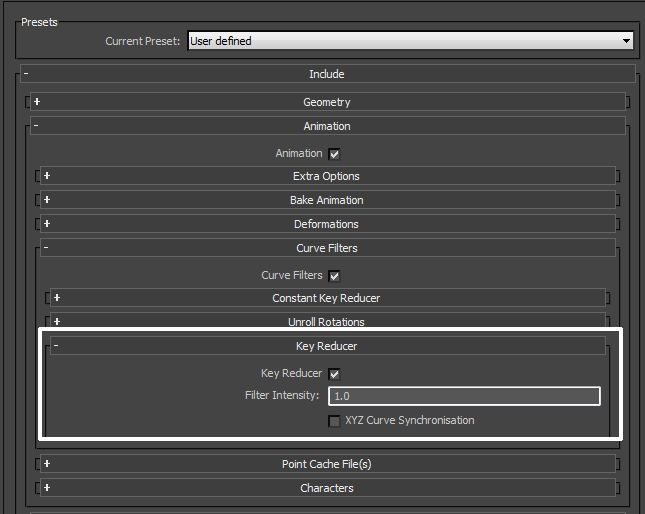
Arquivo(s) de cache de ponto (s)
Ative esta opção para criar um arquivo de cache de um determinado conjunto de seleção, de forma que você possa manter os dados de animação de vértice durante a exportação. Para usar esta opção, é preciso criar primeiro um conjunto de seleção de objetos para os quais você deseja manter a animação do vértice no 3ds Max. Use o menu Selecionar conjunto para selecionar um conjunto apropriado para exportar o arquivo de cache.
Os dados de animação de vértice estão armazenados em uma pasta na mesma localização do arquivo FBX.
Por padrão, os arquivos do Cache de ponto criados estão no formato .mc. Ao ativar esta opção, três arquivos são gerados:
- um arquivo FBX
- um arquivo XML
- um arquivo MC
O 3ds Max FBX plug-in armazena arquivos XML e MC em uma subpasta nomeada após o arquivo FBX e tem o sufixo FPC (_fpc).
Por exemplo, se você exportar uma cena contendo um cubo denominado box01 para o arquivo FBX myTest.fbx, crie os seguintes arquivos e pastas:
- myTest.fbx
- myTest_fpc
- box01.xml
- box01.mc
O plug-in mantém quaisquer arquivos Cache de ponto PC2 ou MC que já estão gravados (dentro do conjunto de seleção).
- O que é Animação de vértice?
-
A animação do objeto ocorre quando você move uma esfera de um local para outro. Se você girar ou ajustar a escala deste objeto, isso ainda é considerado como animação do objeto; qualquer animação de TRS no objeto é considerada como animação do objeto padrão e isso é mantido em exportações regulares.
A animação de vértice ocorre no nível de subobjeto (vértice). Por exemplo, se você mover 4 vértices em uma esfera, esta animação é perdida na exportação a não ser que você crie um arquivo de Cache de ponto para esta animação.
- O que é um Cache de ponto?
-
Um Cache de ponto é uma animação de subobjetos locais de um objeto. Para exportar esta animação de subobjetos locais de um programa como o 3ds Max, cada posição de vértice deve ser avaliada e armazenada em um arquivo ou em uma série de arquivos denominados arquivos de Cache de ponto. É necessário criar um conjunto de seleção do(s) objeto (s) para armazenar os dados do Cache de ponto já que o exportador precisa conhecer quais são os objetos necessários para o cálculo de animação do vértice.
No 3ds Max, crie um Cache de ponto para o(s) objeto(s) de forma que você possa ter uma melhor reprodução para uma animação complexa. Se, por exemplo, você tinha uma cena com 20 controladores direcionando a animação de 500 personagens diferentes, a criação de um arquivo Cache de ponto permitiria que você armazenasse toda a animação do vértice e a reproduzisse em todas as 500 personagens, de modo que o 3ds Max não precisasse calcular os controladores de animação para cada personagem. Por sua vez, isso cria uma reprodução mais suave.
Personagens
As opções de Personagens permitem especificar como o 3ds Max FBX plug-in trata o personagem e os dados HumanIK na exportação.
- Personagens CAT como HIK
-
Ative os Personagens CAT como opção HIK quando você desejar exportar seu rig CAT como uma Definição de esqueleto HIK para um arquivo FBX.
Se esta opção estiver desativada, um rig CAT é exportado como um esqueleto com ossos padrão.